- 目次>
- 本商品でできること >
- Aterm らくらく設定アシストを使う
Aterm らくらく設定アシストを使う
Aterm らくらく設定アシストは、スマートフォン/タブレット端末から、本商品の設定や情報の確認ができる無料アプリです。
下記の機能をご利用いただけます。
表示内容については、「Aterm らくらく設定アシスト」の画面についてを参照してください。
◆注意◆
- 本アプリは無料です。ただしインターネット接続(LTE通信)のパケット通信料はお客様ご負担となります。
◆補足◆
- 本商品以外の機器に接続していて、本商品との通信に失敗、もしくは本商品側が処理中で情報の取得ができない場合があります。その際は更新ボタンをタップして情報を取得してください。
- ネットワーク分離機能が有効になっている場合は、プライマリSSIDに接続してください。
機能メニュー
かんたん設定ウィザード
スマートフォン/タブレット端末から、Wi-Fi接続やAPNの設定などインターネットに接続するまでの作業を、「かんたん設定ウィザード」で設定することができます。
詳細は、「Aterm らくらく設定アシスト」アプリのかんたん設定ウィザードを使うを参照してください。
インターネット接続確認
LTE回線に接続できているか確認します。データ通信量が発生します。
スマートリモコン
本サービスは2026年3月31日に終了
「クイック設定Web on Cloud」でWi-Fi接続通知の設定を行います。本商品にWi-Fi接続した端末情報を事前に登録した宛先へ通知することができます。
詳細は、「Wi-Fi接続通知機能を使う」を参照してください。
クイック設定Web
スマートフォン/タブレット端末から、クイック設定Webを起動して、本商品の設定変更や設定内容の確認をすることができます。
※ クイック設定Webとは、WWWブラウザで表示できる本商品の設定画面です。
詳細は、「クイック設定Webの使いかた」を参照してください。
かんたん子機追加
接続する子機をらくらくQRスタート機能で追加できます。らくらくQRスタートの設定用QRコードを表示することができます。設定変更しクイック設定Webを起動して、本商品の設定変更や設定内容の確認をすることができます。
「Aterm らくらく設定アシスト」の画面について
■ 表示内容
<トップ画面>
-
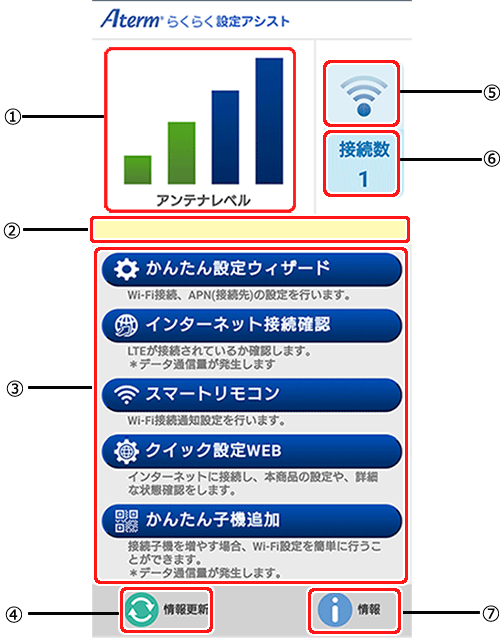
- ① 本商品のLTE接続状況、電波強度を表示します。
- 電波強度アイコン(レベル1~4)
- ② メッセージ表示欄です。
- ③ 本アプリの設定メニューです。
- ④ 情報更新するボタンです。
- ⑤ 本商品のWi-Fi接続状況、電波強度を表示します。
- 電波強度アイコン(レベル1~4)
- ⑥ 本商品にWi-Fi接続している端末(台数)を表示します。
- ⑦ 本商品の情報を表示します。
- アプリバージョン
- ファームウェアバージョン
- データ通信量
データ通信量の上限設定、現在のデータ通信量、上限設定への到達度を表示します。
- ① 本商品のLTE接続状況、電波強度を表示します。
■ メッセージ内容
②のメッセージ表示欄に表示される内容です。
| メッセージ | 説明 |
|---|---|
| APNリストの更新に失敗しました | APNリストデータの取得や変換処理に失敗したとき。 |
| ルータ情報取得に失敗しました | LTEルータと接続なしの時や情報データの取得に失敗したとき。 |
| APNリストを更新しています | APNリストデータを取得中または更新データを取得中のとき。 |
| ルータのAPN設定に失敗しました | 選択されたAPN設定処理をしたが、失敗した場合。 |
| ルータのパスワードを設定しています | LTEルータの初回アクセス時にパスワードを設定中のとき。 |
| ルータのパスワード設定に失敗しました | LTEルータの初回アクセス時にパスワード設定が失敗したとき。 |
| 新ファームウェアへ更新可能です | 新しいファームウェアの準備があるとき。 |
| インターネット接続確認中 | インターネット接続をLTEルータ通じて外部へ確認しているとき。 |
設定を行う前に
設定手順
OS、ブラウザの種類など、ご利用の環境によっては表示内容が異なる場合があります。
使いかた
HowToUse
うまく動作しない場合は
Troubleshooting